如何在AIScratch中操作excel表
1、第一步:找到程序块,完成创建工作。如图一所示,这是操作excel表的所有程序块,在文档分类区,首先我们先创建一个工作簿,如图二所示的第一个程序块,接着在我们创建的工作簿中添加新的工作表(表名:表1),在表中添加了4个数字(1,2,3,4),每个数字用逗号隔开。最后使用弹框将新表中的A1单元格的值显示出来,如图三所示。
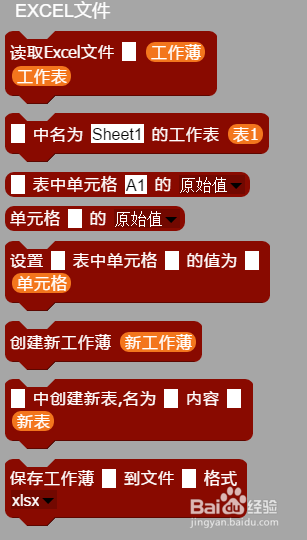
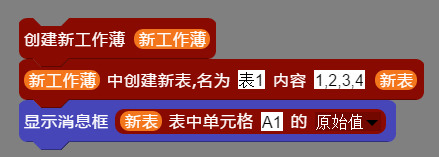
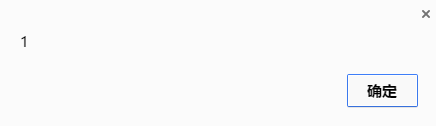
2、第二步:修改表中单元格的数据。现在我们修改一下表中第一个数字和第二个数字的值,修改为:中国,北京。首先找到图一所示的程序块,将新表变量放入第一个输入框,然后选择需要修改的单元格(当前:A1),第三个输入框是修改以后的数值(当前:中国),复制这个程序块,将里面的A1改为B1,将中国改为北京,最后将更改以后的两个数显示出来,运行以后,如图二所示。
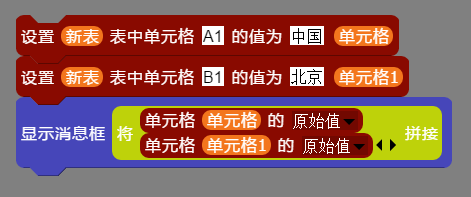

3、第三步:将工作簿保存到本地。找到下列图一所示的程序块,将第一步新建的工作簿放在第一个输入框中,第二个输入框是输入储存工作簿的电脑地址的(当前是桌面地址),最后一个是文件的格式,一般情况是不用修改的,点击运行以后,在指定我路径就会生成excel文件,图二是打开以后的一个展示图。

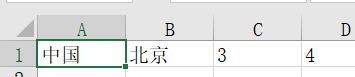
4、第四步:读取excel文件。首先找到第一个程序块,然后在输入框中输入上一步保存的一个位置,接着将工作表放入消息框中,接着将导入的工作簿里面的表1放入“表1”变量中,最后显示表1的单元格B1的值。运行以后,图二显示的导入进来的表的表1的名字,图二是单元格B1的值。
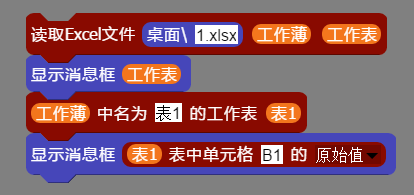
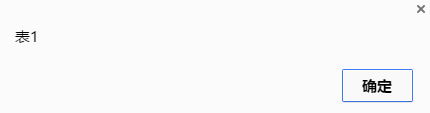
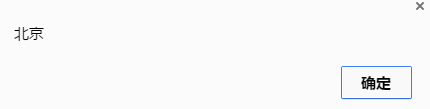
声明:本网站引用、摘录或转载内容仅供网站访问者交流或参考,不代表本站立场,如存在版权或非法内容,请联系站长删除,联系邮箱:site.kefu@qq.com。
阅读量:158
阅读量:106
阅读量:36
阅读量:72
阅读量:113